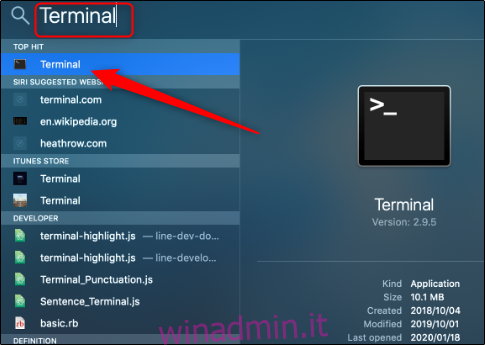Se spegni il Mac in Terminal, ottieni più opzioni e flessibilità rispetto all’utilizzo dell’opzione di spegnimento nel menu Apple o del pulsante di accensione. Ecco come lo fai!
Sommario:
Spegni il tuo Mac tramite terminale
Per prima cosa, devi aprire Terminal (o qualsiasi alternativa che usi normalmente). Premi Comando + Barra spaziatrice per aprire la ricerca Spotlight, digita “terminale”, quindi selezionalo dai risultati della ricerca.
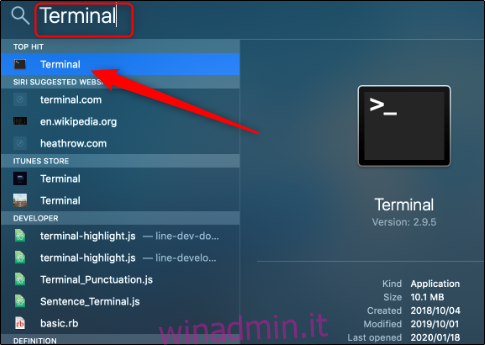
Con il terminale aperto, sei pronto per spegnere il tuo Mac. Userai il comando “sudo” qui; in caso contrario, verrai accolto dal messaggio di errore mostrato di seguito.
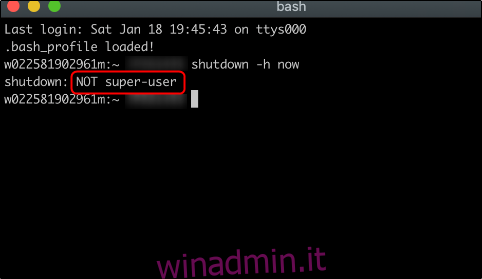
Il comando sudo (superuser do), per impostazione predefinita, fornisce i privilegi di sicurezza del superutente.
Per spegnere il Mac, digita il seguente comando:
sudo shutdown -h
Sostituire
Premi Invio e digita la password quando richiesto.
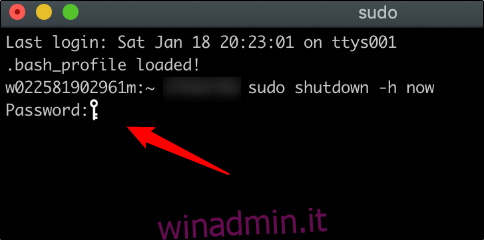
Il tuo Mac si spegnerà ora all’ora specificata.
Riavvia il tuo Mac tramite Terminale
A parte una piccola modifica, il processo di riavvio in Terminal è identico allo spegnimento. Premi Comando + Barra spaziatrice per aprire Spotlight Search e cercare Terminal.
Quando il Terminale si apre, digita sudo shutdown -r
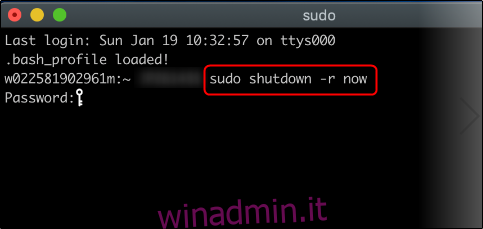 “Comando in una finestra di terminale.” width = “483” height = “229” onload = “pagespeed.lazyLoadImages.loadIfVisibleAndMaybeBeacon (this);” onerror = “this.onerror = null; pagespeed.lazyLoadImages.loadIfVisibleAndMaybeBeacon (this);”>
“Comando in una finestra di terminale.” width = “483” height = “229” onload = “pagespeed.lazyLoadImages.loadIfVisibleAndMaybeBeacon (this);” onerror = “this.onerror = null; pagespeed.lazyLoadImages.loadIfVisibleAndMaybeBeacon (this);”>
Sostituire
Digita la tua password e il tuo Mac si riavvierà all’ora che hai designato.
Altri parametri e opzioni di arresto del prompt dei comandi
I due metodi che abbiamo trattato sopra sono solo due dei tanti modi in cui puoi spegnere il tuo Mac in Terminal. Di seguito, abbiamo incluso l’elenco completo degli interruttori di spegnimento e le descrizioni di Mela.